Cree una jerarquía de carpetas personalizadas para cada uno de sus proyectos.
Cada proyecto comienza con carpetas de nivel superior preconfiguradas para admitir un proceso o un tipo de datos específicos. Estas carpetas se denominan Planos y Archivos de proyecto. Es posible añadir subcarpetas a estas carpetas.
Use la carpeta Planos para administrar, publicar y revisar el último conjunto de documentos de construcción en formatos 2D y 3D.
Use la carpeta Archivos de proyecto para cualquier documento de proyecto, incluidos los datos de diseño y cualquier otro tipo de documento.
Para obtener información acerca de las funciones específicas de cada tipo de carpeta, consulte Acerca de la Document Management.
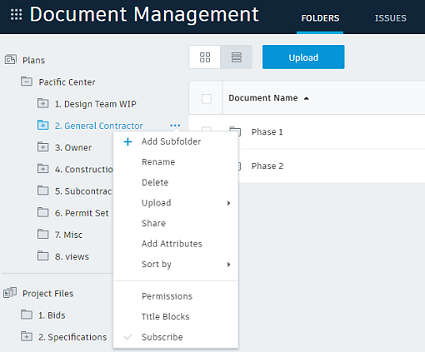
Añadir carpetas
- En el árbol de carpetas, haga clic con el botón derecho en una carpeta
 Agr. subcarpeta. Debajo de la carpeta principal aparece una carpeta nueva.
Agr. subcarpeta. Debajo de la carpeta principal aparece una carpeta nueva.
- Asígnele un nombre y pulse Intro.
Suprimir carpetas
Para suprimir una única carpeta:
- En el árbol de carpetas, haga clic con el botón derecho en una carpeta
 Suprimir.
Suprimir.
Para suprimir varias subcarpetas:
- En el árbol de carpetas, seleccione la carpeta principal.
- En la vista de miniaturas o de lista, active las casillas de verificación que aparecen junto a las subcarpetas que desea suprimir.
- En la barra de herramientas superior, seleccione
 Suprimir.
Suprimir.
Para restablecer una carpeta suprimida:
- En el árbol de carpetas, seleccione la carpeta principal de la subcarpeta que desea restablecer.
- Seleccione
 Elementos suprimidos en la esquina superior derecha.
Elementos suprimidos en la esquina superior derecha.
- Seleccione las carpetas que desee restablecer y haga clic en Restablecer.
Ordenar carpetas
- En el árbol de carpetas, haga clic con el botón derecho en una carpeta
 Ordenar por.
Ordenar por.
- Seleccione una opción en Nombre A-Z, Nombre Z-A o una fecha.
Cambiar el nombre de carpetas
- En el árbol de carpetas, haga clic con el botón derecho en una carpeta
 Camb. nomb.
Camb. nomb.
- Escriba un nuevo nombre y pulse Intro.
Compartir carpetas
Puede compartir carpetas. El destinatario debe tener permisos de visualización para ver una carpeta y su contenido.
- En el árbol de carpetas, haga clic con el botón derecho en una carpeta
 Compartir.
Compartir.
- Introduzca los nombres o las direcciones de correo electrónico de los miembros. Si lo desea, puede añadir una nota.
- Haga clic en Enviar. Los destinatarios recibirán un mensaje de correo electrónico con un vínculo a la carpeta.
Suscribirse a carpetas
Puede suscribirse a carpetas y subcarpetas para recibir notificaciones cuando se añadan archivos. Esto incluye los archivos o las subcarpetas que se han añadido después de suscribirse.
- En el árbol de carpetas, haga clic con el botón derecho en una carpeta
 Suscribirse.
Suscribirse.
- Seleccione si desea suscribirse a la carpeta, o bien a la carpeta y todas sus subcarpetas.
- Haga clic en Suscribirse.
Cuando se carguen documentos o se publiquen planos en las carpetas, recibirá notificaciones por correo electrónico.